
Σύστημα μνήμη , ή η μνήμη RAM, είναι ένα ουσιαστικό μέρος οποιουδήποτε υπολογιστή που εκτελεί τα Windows 11. Πάρα πολύ μικρή μνήμη RAM και ο υπολογιστής σας μπορεί να είναι υποτονικοί, οπότε περισσότερη μνήμη RAM είναι σχεδόν πάντα καλύτερη. Εδώ είναι πώς να ελέγξετε πόση μνήμη RAM έχετε (και τι τύπο και την ταχύτητα είναι) στα Windows 11.
Πώς να ελέγξετε το ποσό RAM χρησιμοποιώντας τις ρυθμίσεις των Windows
Ένας τρόπος για να ελέγξετε το ποσό RAM σας είναι στις ρυθμίσεις του συστήματος. Πρώτον, ξεκινήστε τις ρυθμίσεις πατώντας τα Windows + I στο πληκτρολόγιό σας. Όταν ανοίγετε ρυθμίσεις, κάντε κλικ στην επιλογή "Σύστημα" στην πλαϊνή γραμμή και, στη συνέχεια, επιλέξτε "Περίπου".
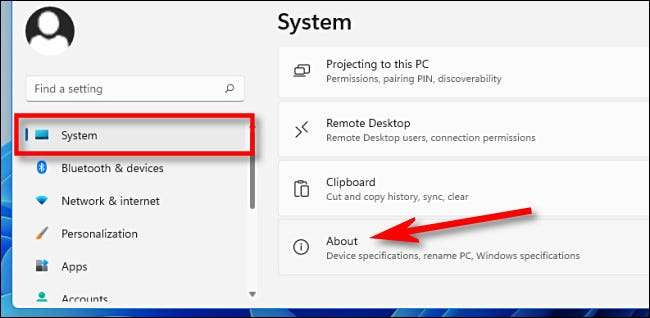
Στο σύστημα & gt; Σχετικά με την οθόνη, αναπτύξτε την ενότητα "Προδιαγραφές συσκευής" στο επάνω μέρος της λίστας κάνοντας κλικ. Ακριβώς κάτω από αυτό, θα δείτε πόση μνήμη RAM έχει ο υπολογιστής σας στην ενότητα "Εγκατάσταση μνήμης RAM". ("16,0 GB" στο παράδειγμά μας.)
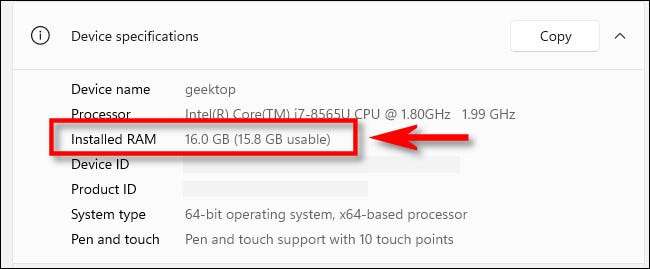
Αυτή η ίδια οθόνη έρχεται συχνά σε εύχρηστη γιατί δείχνει επίσης τι είδους CPU ο υπολογιστής σας έχει στην κατηγορία "επεξεργαστή". Εάν πρέπει να αντιγράψετε αυτές τις προδιαγραφές για να τις μοιραστείτε αργότερα, κάντε κλικ στο κουμπί "Αντιγραφή" και μπορείτε να τα επικολλήσετε σε ένα μήνυμα ή ένα μήνυμα ηλεκτρονικού ταχυδρομείου ανάλογα με τις ανάγκες.
ΣΧΕΤΙΖΕΤΑΙ ΜΕ: Πώς να ελέγξετε τις προδιαγραφές του υπολογιστή σας στα Windows 11
Πώς να ελέγξετε τον τύπο και την ταχύτητα RAM στα Windows 11
Γνωρίζοντας το Τύπος και ταχύτητα της μνήμης RAM στον υπολογιστή σας είναι απαραίτητη πότε Αναβάθμιση της μνήμης RAM . Ο ευκολότερος τρόπος να μάθετε είναι η χρήση του διαχειριστή εργασιών. Να το πράξει, πρώτα Άνοιγμα διαχειριστή εργασιών κάνοντας δεξί κλικ στο κουμπί Έναρξη και επιλέξτε "Διαχείριση εργασιών" στο μενού.

Όταν ανοίγει ο διαχειριστής εργασιών, κάντε κλικ στην καρτέλα "Απόδοση" στην κορυφή και, στη συνέχεια, επιλέξτε "Μνήμη" στην πλαϊνή γραμμή.

Στην οθόνη πληροφοριών μνήμης, κοιτάξτε στην επάνω δεξιά γωνία του παραθύρου. Εκεί, θα δείτε τη συνολική χωρητικότητα RAM του υπολογιστή σας (όπως "16,0 GB", για παράδειγμα).
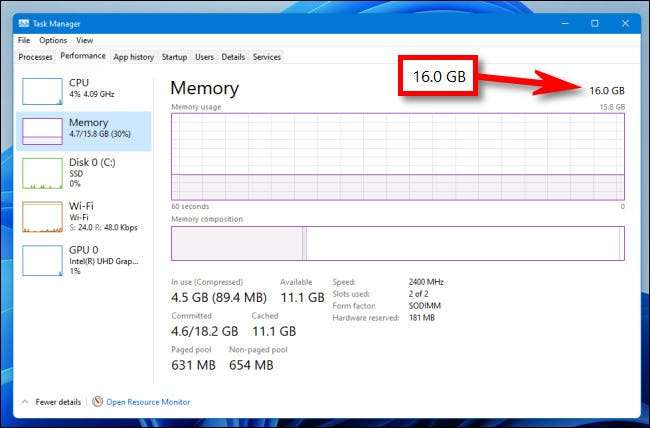
Για να δείτε την ταχύτητα και τον τύπο της μνήμης που έχετε εγκαταστήσει, κοιτάξτε προς το κάτω κέντρο της εμφάνισης "μνήμης" του διαχειριστή εργασιών. Εκεί, θα βρείτε μια σύντομη λίστα που σας λέει το ταχύτητα και παράγοντας μορφής του κριού σας και πόσες φυσικές υποδοχές RAM χρησιμοποιεί.

Όταν τελειώσετε, κλείστε το διαχειριστή εργασιών. Ελέγξτε ξανά οποιαδήποτε στιγμή που πρέπει να δείτε τι είδους μνήμη RAM τρέχετε. Καλή τύχη!
ΣΧΕΤΙΖΕΤΑΙ ΜΕ: Τι είναι η μνήμη RAM; Όλα όσα πρέπει να γνωρίζετε







